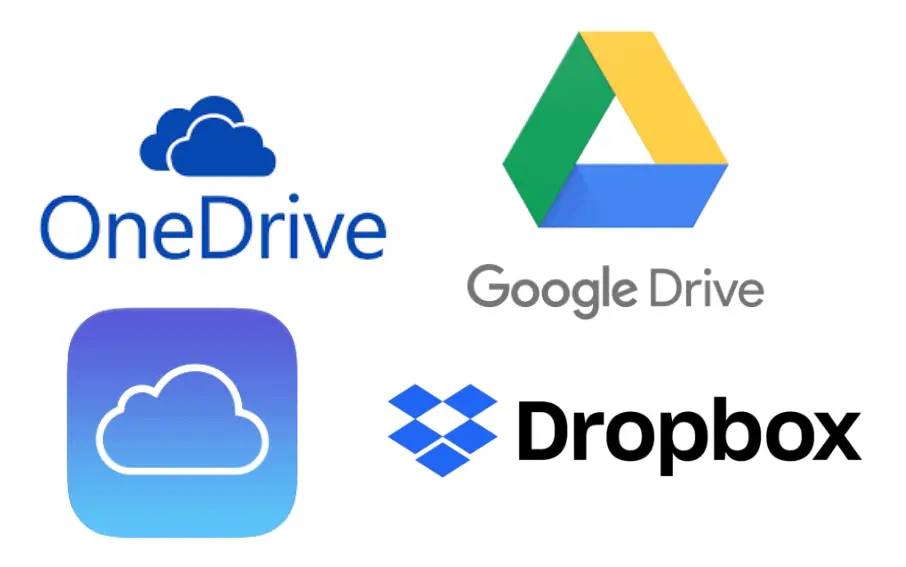Nội dung bài viết
Dịch vụ lưu trữ đám mây là gì?
Lưu trữ đám mây là một dịch vụ cho phép bạn lưu trữ và quản lý dữ liệu trên các máy chủ từ xa thông qua Internet.
Bạn có thể lưu trữ, sắp xếp, chia sẻ và sao lưu các dữ liệu (tệp tin, hình ảnh, video, tài liệu,…) một cách nhanh chóng và dễ dàng thông qua các website trực tuyến hoặc các ứng dụng trên thiết bị di động, máy tính.
Các tính năng của lưu trữ đám mây
Lưu trữ đám mây có nhiều tính năng hữu ích cho người dùng, chẳng hạn như:
Tự động sao lưu
Lưu trữ đám mây giúp bạn sao lưu dữ liệu của mình một cách tự động và liên tục, không cần phải thực hiện thủ công hay lo lắng về việc mất dữ liệu do sự cố máy tính hay thiết bị lưu trữ.
Bạn có thể thiết lập các quy tắc và lịch trình sao lưu cho các tệp và thư mục quan trọng của bạn và chọn vị trí lưu trữ đám mây phù hợp với nhu cầu của bạn.
Phục hồi dữ liệu
Lưu trữ đám mây cho phép bạn phục hồi dữ liệu của mình một cách nhanh chóng và dễ dàng khi bạn cần. Bạn có thể truy cập vào các bản sao lưu của dữ liệu của bạn từ bất kỳ thiết bị nào có kết nối Internet và khôi phục chúng về máy tính hoặc thiết bị của bạn.
Bạn cũng có thể sử dụng các tính năng như khôi phục phiên bản, khôi phục tệp đã xóa và khôi phục thùng rác để lấy lại các tệp đã bị sửa đổi hoặc xóa nhầm.
Chia sẻ và cộng tác
Lưu trữ đám mây giúp bạn chia sẻ và cộng tác với người khác trong công việc hoặc học tập. Bạn có thể chia sẻ các tệp và thư mục của bạn với người khác thông qua các liên kết hoặc quyền truy cập và thiết lập các quyền chỉ đọc hoặc chỉnh sửa cho họ.
Bạn cũng có thể làm việc cùng nhau trên các tệp văn bản, bảng tính hoặc trình chiếu thông qua các ứng dụng đám mây như Microsoft Office 365 hoặc Google Workspace và theo dõi các thay đổi, nhận xét và phiên bản của các tệp.
Ưu và nhược điểm khi lưu trữ đám mây
Lưu trữ đám mây là một dịch vụ cho phép bạn lưu trữ dữ liệu của mình trên Internet thông qua một nhà cung cấp dịch vụ chuyên nghiệp.
Lưu trữ đám mây có nhiều lý do để sử dụng, chẳng hạn như:
- Bạn có thể truy cập dữ liệu của mình bất cứ khi nào cần mà không phụ thuộc vào thiết bị.
- Bạn có thể lưu trữ dữ liệu với dung lượng lớn và chi phí tối thiểu.
- Bạn có thể sao lưu, khôi phục và bảo vệ dữ liệu của mình khỏi việc bị mất hoặc hỏng.
- Bạn có thể chia sẻ và cộng tác với người khác trên cùng một tệp dễ dàng và nhanh chóng.
- Bạn có thể kiểm tra, thử nghiệm và triển khai các phần mềm trên đám mây.
Tuy nhiên, lưu trữ đám mây cũng có một số nhược điểm, chẳng hạn như:
- Bạn cần có kết nối Internet để truy cập dữ liệu của mình.
- Bạn phải tin tưởng vào nhà cung cấp dịch vụ về bảo mật và quyền riêng tư của dữ liệu của bạn.
- Bạn có thể gặp phải các rủi ro về an ninh mạng, vi phạm dữ liệu hoặc các quy định pháp lý.
- Bạn có thể phải đối mặt với các giới hạn về dung lượng, băng thông hoặc tính năng của dịch vụ.
Một số nhà cung cấp dịch vụ lưu trữ đám mây
Có nhiều nhà cung cấp dịch vụ lưu trữ đám mây trên thị trường, mỗi nhà cung cấp có những ưu điểm và nhược điểm riêng. Dưới đây là một số nhà cung cấp dịch vụ lưu trữ đám mây phổ biến và uy tín:
Google Drive
Google Drive là dịch vụ lưu trữ đám mây của Google, cung cấp dung lượng lưu trữ miễn phí 15GB cho mỗi tài khoản.
Google Drive cho phép bạn lưu trữ, sắp xếp, chia sẻ và sao lưu các dữ liệu (tệp tin, hình ảnh, video, tài liệu,…) một cách nhanh chóng và dễ dàng thông qua các website trực tuyến hoặc các ứng dụng trên thiết bị di động, máy tính.
Google Drive cũng tích hợp với các ứng dụng của Google như Google Photos, Gmail, Google Docs, Google Sheets, Google Slides và nhiều ứng dụng khác.
- Nhà cung cấp: Google Drive
- Dung lượng miễn phí: 15GB
- Giá cho 1TB: $9.99/tháng
- Ưu điểm: Tích hợp với các ứng dụng của Google, giao diện đơn giản, hỗ trợ nhiều định dạng tệp.
Dropbox
Dropbox là một trong những dịch vụ lưu trữ đám mây thông dụng hiện nay. Dropbox cung cấp dung lượng lưu trữ miễn phí 2GB cho mỗi tài khoản.
Dropbox cho phép bạn lưu trữ, đồng bộ hóa và chia sẻ các tệp tin của bạn qua các thiết bị khác nhau. Dropbox cũng có nhiều tính năng hỗ trợ cộng tác như Dropbox Paper, Dropbox Spaces và Dropbox Transfer.
- Nhà cung cấp: Dropbox
- Dung lượng miễn phí: 2GB
- Giá cho 1TB: $9.99/tháng
- Ưu điểm: Đồng bộ hóa nhanh chóng, tính năng cộng tác tốt, hỗ trợ nhiều thiết bị và ứng dụng bên thứ ba.
OneDrive
OneDrive là dịch vụ lưu trữ đám mây của Microsoft. OneDrive cung cấp dung lượng lưu trữ miễn phí 5GB cho mỗi tài khoản.
OneDrive cho phép bạn lưu trữ, quản lý và chia sẻ các tệp tin của bạn qua các thiết bị khác nhau. OneDrive cũng tích hợp với các ứng dụng của Microsoft như Office 365, Outlook, Skype và Windows 10.
- Nhà cung cấp: OneDrive
- Dung lượng miễn phí: 5GB
- Giá cho 1TB: $6.99/tháng
- Ưu điểm: Tích hợp với các ứng dụng của Microsoft, bảo mật cao, hỗ trợ nhiều định dạng tệp.
iCloud
iCloud là dịch vụ lưu trữ đám mây của Apple. iCloud cung cấp dung lượng lưu trữ miễn phí 5GB cho mỗi tài khoản.
iCloud cho phép bạn lưu trữ, sao lưu và đồng bộ hóa các dữ liệu của bạn qua các thiết bị Apple như iPhone, iPad, Mac và Apple TV. iCloud cũng tích hợp với các ứng dụng của Apple như Photos, Mail, Contacts, Calendar, Notes và Reminders.
- Nhà cung cấp: iCloud
- Dung lượng miễn phí: 5GB
- Giá cho 1TB: $9.99/tháng
- Ưu điểm: Tích hợp với các thiết bị và ứng dụng của Apple, bảo mật cao, đồng bộ hóa nhanh chóng.
Lưu trữ đám mây là một công nghệ tiên tiến và hiệu quả cho việc lưu trữ, quản lý, chia sẻ và sao lưu dữ liệu. Lưu trữ đám mây mang lại nhiều lợi ích cho người dùng như khả năng điều chỉnh quy mô, tính linh hoạt, tính lâu bền, tiết kiệm chi phí và quyền truy cập dữ liệu mọi lúc, mọi nơi.
Lưu trữ đám mây cũng hỗ trợ các tính năng như tự động sao lưu, phục hồi dữ liệu, kiểm tra, thử nghiệm và triển khai phần mềm, chia sẻ và cộng tác. Với những ưu điểm vượt trội này, lưu trữ đám mây đang trở thành xu hướng và nhu cầu của nhiều cá nhân và tổ chức trong thời đại số hóa ngày nay.
Xem thêm:
- Google Drive là gì?
- Hướng dẫn cách đăng nhập Google Drive
- Các đồng bộ Google Drive với PC dùng ứng dụng Google Drive
- Cách đồng bộ Google Drive với máy tính dùng Backup and Sync
- Cách upload file lên Google Drive
- Cách tải thư mục trên Google Drive về điện thoại
- Cách gỡ Google Drive trên máy tính
- Cách tạo thư mục trên Google Drive
- Cách chia sẻ file trên Google Drive
- Cách tạo Form Google Drive
- Cách copy thư mục trên Google Drive
- Cách tải ảnh lên Google Drive
- Tải và xem video trên Google Drive